Tin học 7 Bài 9: Định dạng trang tính, chèn thêm và xóa hàng, cột Tin học lớp 7 trang 46 sách Chân trời sáng tạo
Giải bài tập SGK Tin học 7 trang 46, 47, 48, 49, 50 sách Chân trời sáng tạo giúp các em học sinh lớp 7 xem gợi ý giải các câu hỏi Bài 9: Định dạng trang tính, chèn thêm và xóa hàng, cột của Chủ đề 4: Ứng dụng tin học.
Qua đó, các em sẽ biết cách trả lời toàn bộ các câu hỏi của bài 9 trong sách giáo khoa Tin học 7 Chân trời sáng tạo. Đồng thời, cũng giúp thầy cô tham khảo để soạn giáo án Tin học lớp 7 cho học sinh của mình theo chương trình mới. Mời thầy cô và các em cùng theo dõi nội dung chi tiết trong bài viết dưới đây của Eballsviet.com:
Tin học lớp 7 bài 9: Định dạng trang tính, chèn thêm và xóa hàng, cột
Khởi động SGK Tin học 7 bài 9
- Theo em trang tính ở Hình 1 hay Hình 2 được trình bày đẹp hơn, dễ đọc hơn?
- Thảo luận với bạn để chỉ ra những khác nhau giữa trang tính ở Hình 2 với Hình 1.
- Làm thế nào để từ trang tính ở Hình 1 ta có được trang tính ở Hình 2?
Trả lời:
- Trang tính ở Hình 2 được trình bày đẹp hơn, dễ đọc hơn.
- Những khác nhau giữa trang tính ở Hình 2 với Hình 1:
- Nội dung trong các hàng và cột ở Hình 2 được căn giữa.
- Hình 2 đổi màu chữ đỏ và in đậm cho tiêu đề của bảng và số điểm trung bình môn, đổi màu xanh dương và tô đậm cho các tiêu chí.
- Để từ trang tính ở Hình 1 có được trang tính ở Hình 2, ta sử dụng các lệnh định dạng như căn chữ ra giữa ô tính, đổi màu, tô đậm chữ...
Khám phá SGK Tin học 7 bài 9
Khám phá 1
Em hãy nêu các thao tác căn lề dữ liệu các ô tính trong khối A3:A8 và khối ô tính C3:G8 trong Hình 1 để có kết quả tương tự Hình 2.
Trả lời:
- Thao tác căn lề dữ liệu các ô tính trong khối ô tính A3:A8:
- Bước 1: Chọn ô tính A3, kéo thả chuột đến ô A8.
- Bước 2: Chọn Home > Alignment > Chọn dữ liệu căn lề theo chiều ngang: Center.
- Thao tác căn lề dữ liệu các ô tính trong khối ô tính A3:G8:
- Bước 1: Chọn ô tính A3, kéo thả chuột đến ô G8.
- Bước 2: Chọn Home > Alignment > Chọn căn lề theo chiều ngang: Center.
- Bước 3: Chọn tính B3, kéo thả chuột đến ô B8.
- Bước 4: Chọn Home > Alignment > Align Left.
Khám phá 2
Phát biểu nào sau đây là sai?
A. Định dạng, căn lề dữ liệu ô tính trong phân mình bảng tính tương tự như trong phần mềm soạn thảo văn bản.
B. Nút lệnh Merge & Center vừa gộp các ô tính vừa căn lề giữa cho dữ liệu trong ô kết quả.
C. Nút lệnh Wrap Text để thiết lập xuống dòng khi dữ liệu tràn ô tính.
D. Mặc định các ô tính đã được kẻ đường viền.
Trả lời:
Phát biểu sai là:
D. Mặc định các ô tính đã được kẻ đường viền.
Luyện tập SGK Tin học 7 bài 9
Luyện tập 1
Nêu các bước thực hiện mỗi công việc dưới đây:
a) Định dạng dữ liệu trong ô tính;
b) Căn lề dữ liệu, thiết lập xuống dòng khi dữ liệu tràn ô tính;
c) Thay đổi độ rộng của cột, chiều cao của hàng.
Hướng dẫn trả lời:
a) Định dạng dữ liệu trong ô tính
- Bước 1: Chọn ô tính cần định dạng dữ liệu.
- Bước 2. Chọn Home, nháy chuột vào mũi tên góc phải dưới nhóm lệnh Number.
- Bước 3: Xuất hiện Format Cells > Trong phần Category, chọn kiểu dữ liệu cần định dạng.
b) Căn lề dữ liệu, thiết lập xuống dòng khi dữ liệu tràn ô tính
- Bước 1: Chọn ô tính cần định dạng.
- Bước 2: Chọn Home > Alignment > Căn lề trái/giữa/phải.
- ước 3: Để thiết lập xuống dòng chọn Wrap Text..
c) Thay đổi độ rộng của cột, chiều cao của hàng
- Bước 1: Đưa con trỏ chuột đến phần đường viền của cột hoặc hàng sao cho xuất hiện con trỏ chuột hình chữ thập.
- Bước 2: Bấm giữ và di chuyển để thay đổi độ rộng, chiều cao.
Luyện tập 2
Phát biểu nào sau đây là sai?
A. Khi chèn thêm một hàng, hàng mới sẽ được chèn vào đúng vị trí hàng được chọn.
B. Khi chèn thêm một cột, cột mới được chèn vào đúng vị trí cột được chọn.
C. Có thể chèn đồng thời nhiều hàng hay nhiều cột.
D. Mỗi lần chèn chỉ được chèn được một cột hoặc một hàng.
Trả lời:
Phát biểu sai là:
C. Có thể chèn đồng thời nhiều hàng hay nhiều cột.
Vận dụng SGK Tin học 7 bài 9
Mở và thực hiện định dạng bảng tính quản lí chi tiêu của gia đình em hoặc bảng tính theo dõi kết quả học tập của em (đã tạo ở bài 8).
Trả lời:
HS tự thực hiện với bảng của mình đã tạo ở bài 8 .
- Ví dụ:
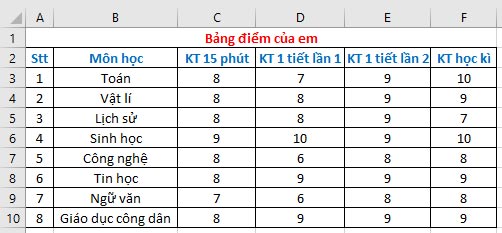
Chọn file cần tải:
Theo Nghị định 147/2024/ND-CP, bạn cần xác thực tài khoản trước khi sử dụng tính năng này. Chúng tôi sẽ gửi mã xác thực qua SMS hoặc Zalo tới số điện thoại mà bạn nhập dưới đây:
Chủ đề liên quan
Có thể bạn quan tâm
-

Bộ đề thi học kì 2 môn Ngữ văn 8 năm 2024 - 2025 sách Kết nối tri thức với cuộc sống
-

Đáp án cuộc thi Giao lưu tìm hiểu An toàn giao thông cho giáo viên năm 2022 - 2023
-

Văn mẫu lớp 12: Nghị luận xã hội về sự thành công trong cuộc sống
-

Văn mẫu lớp 12: Nghị luận xã hội cách nuôi dưỡng vẻ đẹp tâm hồn
-

Soạn bài Tự đánh giá: Gói thuốc lá Cánh diều
-

Đề cương ôn tập học kì 2 môn Lịch sử - Địa lí lớp 5 năm 2024 - 2025 (Sách mới)
-

Bộ đề thi học kì 2 môn Hoạt động trải nghiệm hướng nghiệp 7 sách Kết nối tri thức với cuộc sống
-

Bài thu hoạch bồi dưỡng kiến thức quốc phòng an ninh đối tượng 3
-

Thuyết minh về trò chơi dân gian ô ăn quan (Dàn ý + 12 mẫu)
-

Viết bài luận về bản thân để tham gia câu lạc bộ tình nguyện
Mới nhất trong tuần
-

Tin học 7 Bài 2: Hệ điều hành và phần mềm ứng dụng
5.000+ -

Tin học 7 Bài 1: Thiết bị vào và thiết bị ra
5.000+ -

Tin học 7 Bài 14: Thuật toán sắp xếp
100+ -

Tin học 7 Bài 13: Thuật toán tìm kiếm
100+ -

Tin học 7 Bài 12: Sử dụng ảnh minh họa, hiệu ứng động trong bài trình chiếu
100+ -

Tin học 7 Bài 11: Tạo bài trình chiếu
1.000+ -

Tin học 7 Bài 10: Sử dụng hàm để tính toán
1.000+ -

Tin học 7 Bài 9: Định dạng trang tính, chèn thêm và xóa hàng, cột
100+ -

Tin học 7 Bài 8: Sử dụng địa chỉ ô tính trong công thức
100+ -

Tin học 7 Bài 7: Phần mềm bảng tính
1.000+







 Toán 7 Kết nối tri thức
Toán 7 Kết nối tri thức
 Toán 7 Chân trời sáng tạo
Toán 7 Chân trời sáng tạo
 Toán 7 Cánh Diều
Toán 7 Cánh Diều
 Soạn Văn 7 Chân trời sáng tạo
Soạn Văn 7 Chân trời sáng tạo
 Soạn Văn 7 Cánh Diều
Soạn Văn 7 Cánh Diều
 Soạn Văn 7 Kết nối tri thức
Soạn Văn 7 Kết nối tri thức
 Tiếng Anh 7 Global Success
Tiếng Anh 7 Global Success
 Tiếng Anh 7 Explore English
Tiếng Anh 7 Explore English
 Tiếng Anh 7 - iLearn Smart World
Tiếng Anh 7 - iLearn Smart World